A nitidez da imagem é uma ferramenta poderosa para enfatizar a textura e desenhar o foco do visualizador. Também é exigido de qualquer foto digital em algum momento - esteja você ciente de que foi aplicado ou não. Sensores e lentes de câmeras digitais sempre desfocam uma imagem em algum grau, por exemplo, e isso requer correção. No entanto, nem todas as técnicas de nitidez são criadas iguais. Quando realizada de forma muito agressiva, artefatos de nitidez desagradáveis podem aparecer. Por outro lado, quando feito corretamente, a nitidez pode melhorar a qualidade da imagem aparente ainda mais do que atualizar para uma lente de câmera de última geração.
 nítido
nítido cactos no Huntington Gardens - Pasadena, Califórnia
COMO FUNCIONA
A maioria das ferramentas de software de nitidez de imagem funciona aplicando algo chamado "máscara de nitidez", que, apesar do nome, na verdade atua para aprimorar uma imagem. Embora essa ferramenta seja totalmente abordada no tutorial de máscara de nitidez, em poucas palavras ela funciona exagerando a diferença de brilho ao longo das bordas de uma imagem:
Foto da letra "T"


Original


Afiado
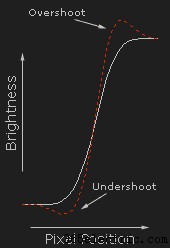
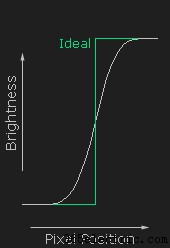
Observe que, embora o processo de nitidez não seja capaz de reconstruir a imagem ideal acima, ele é capaz de criar a aparência de uma borda mais pronunciada (consulte nitidez:acuidade e resolução). A chave para uma nitidez eficaz é percorrer o delicado equilíbrio entre fazer com que as bordas pareçam suficientemente pronunciadas, ao mesmo tempo em que minimizam os sub e overshoots visíveis (chamados de "auréolas de afiação").



nota:todas as imagens mostradas com zoom de 200% para melhorar a visibilidade
CONFIGURAÇÕES
Felizmente, a maioria das configurações de nitidez no software de edição de imagem é razoavelmente padronizada. Geralmente, pode-se ajustar pelo menos três configurações:
| Configuração | Como funciona |
|---|
| Raio | Controla o tamanho das arestas que você deseja aprimorar, onde um raio menor aprimora os detalhes em menor escala. Normalmente, você deseja uma configuração de raio comparável ao tamanho do menor detalhe na imagem. |
| Valor | Controla a força geral do efeito de nitidez e geralmente é listado como uma porcentagem. Um bom ponto de partida geralmente é um valor de 100%. |
Limite
(Mascaramento) | Controla a alteração mínima de brilho que será aprimorada. Isso pode ser usado para afiar bordas mais pronunciadas, deixando as bordas mais sutis intocadas. É especialmente útil para evitar ruídos de nitidez. |
Detalhes
(se disponível) | Controla a nitidez relativa de detalhes finos versus detalhes grosseiros (dentro de um determinado valor de raio), além de afetar a força geral da nitidez. Valores mais altos enfatizam detalhes finos, mas também aumentam o efeito geral de nitidez. Portanto, você provavelmente precisará ajustar essa configuração em conjunto com a configuração de valor/porcentagem. |
Geralmente, é aconselhável primeiro otimizar a configuração do raio, depois ajustar a quantidade e, finalmente, ajustar os resultados ajustando a configuração de limite/mascaramento (e potencialmente outras configurações, como "detalhe"). Resultados ideais podem exigir algumas iterações.
APERFEIÇÃO DO FLUXO DE TRABALHO
A maioria dos fotógrafos agora concorda que a nitidez é mais eficaz e flexível quando aplicada mais de uma vez durante a edição da imagem. Cada etapa do processo de afiação pode ser categorizada da seguinte forma:
Capturar Nitidez


Conta para o dispositivo de origem da sua imagem, juntamente com qualquer detalhe e características de ruído → Nitidez criativa

Considera exclusivamente o conteúdo e a intenção artística da sua imagem→Aprimoramento da saída


Contas para a mídia de saída final, após a edição/redimensionamento
(1) Nitidez de captura visa resolver qualquer desfoque causado pela fonte da sua imagem, ao mesmo tempo em que leva em consideração o ruído e os detalhes da imagem. Com câmeras digitais, esse desfoque é causado pelo filtro anti-aliasing do sensor da câmera e pelo processo de demosaicing, além da lente da câmera. A nitidez de captura é necessária para praticamente todas as imagens digitais e pode ser aplicada automaticamente pela câmera para fotos salvas como arquivos JPEG. Também garante que a imagem responderá bem às rodadas subsequentes de nitidez.
(2) Nitidez criativa geralmente é aplicado de forma seletiva, com base na intenção artística e/ou conteúdo da imagem. Por exemplo, você pode não querer aplicar nitidez adicional em um céu liso ou na pele de uma pessoa, mas pode querer aumentar a nitidez na folhagem ou nos cílios de uma pessoa, respectivamente. No geral, porém, seu uso pode variar muito de foto para foto, então a nitidez criativa é realmente uma categoria "pega tudo". É também o estágio menos usado, pois também pode ser o mais demorado.
(3) Nitidez de saída usa configurações personalizadas para um dispositivo de saída específico e é aplicado no final do fluxo de trabalho de edição de imagem. Isso pode incluir considerações especiais com base no tamanho, tipo e distância de visualização de uma impressão, mas também pode ser usado para compensar qualquer suavização causada pelo redimensionamento de uma imagem para a web ou e-mail.
No geral, o fluxo de trabalho de nitidez acima tem a conveniência de poder salvar imagens editadas em um estágio quase final. Ao imprimir ou compartilhar uma dessas imagens, tudo o que é necessário é uma rápida passagem de nitidez para o dispositivo de saída. Por outro lado, se toda a nitidez fosse aplicada em uma única etapa, toda a edição da imagem teria que ser refeita toda vez que você desejasse compartilhar/imprimir a foto usando um dispositivo de saída diferente.
Observação:a terminologia de captura, criação e nitidez de saída acima foi formalmente introduzida em
Nitidez de imagem do mundo real

por Bruce Fraser e Jeff Schewe. Altamente recomendado.
ESTÁGIO 1:nitidez da captura
A nitidez de captura geralmente é aplicada durante o processo de desenvolvimento RAW. Isso pode ocorrer automaticamente em sua câmera, quando ela salva a imagem como JPEG, ou pode ocorrer manualmente usando software RAW em seu computador (como Adobe Camera RAW - ACR, Lightroom ou qualquer outro software RAW que possa ter vindo com seu Câmera).
Nitidez de captura automática . Embora a maioria das câmeras aplique automaticamente a nitidez de captura para fotos JPEG, a quantidade dependerá do modelo da sua câmera e de quaisquer configurações personalizadas que você possa ter aplicado. Também esteja ciente de que os modos de disparo predefinidos influenciarão a quantidade de nitidez da captura. Por exemplo, as imagens tiradas no modo paisagem geralmente são muito mais nítidas do que as tiradas no modo retrato. Independentemente disso, a nitidez de captura ideal requer fotografar usando o formato de arquivo RAW e aplicar a nitidez manualmente em seu computador (veja abaixo).
Nitidez de captura manual requer pesar as vantagens de melhorar os detalhes com as desvantagens de amplificar a aparência do ruído da imagem. Primeiro, para aprimorar os detalhes, aprimore usando um valor de raio comparável ao tamanho dos menores detalhes. Por exemplo, as duas imagens abaixo têm níveis muito diferentes de detalhes finos, portanto, suas estratégias de nitidez também precisarão ser diferentes:

Detalhe grosseiro (de baixa frequência)
Raio de nitidez:0,8 pixels
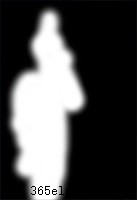
Detalhe fino (alta frequência)
Raio de nitidez:0,4 pixels
Nota:Os raios de nitidez descritos acima são aplicados às imagens de resolução total
(e não às imagens reduzidas mostradas acima).
A técnica de disparo e/ou a qualidade da lente da sua câmera também podem afetar o raio de nitidez necessário. Geralmente, imagens bem focadas exigirão um raio de nitidez de 1,0 ou menos, enquanto imagens ligeiramente fora de foco podem exigir um raio de nitidez de 1,0 ou maior. Independentemente disso, a nitidez da captura raramente precisa de um raio maior que 2,0 pixels.

Original suave

Raio muito pequeno
(0,2 pixels)

Raio muito grande
(2,0 pixels)

Raio certo
(1,0 pixels)
Ao tentar identificar um raio de nitidez ideal, certifique-se de visualizar uma região representativa em sua imagem que contenha o ponto focal e/ou detalhes finos e visualize-a 100% na tela. Fique de olho nas regiões com bordas de alto contraste, pois elas também são mais suscetíveis a artefatos de halo visíveis. Não se preocupe em tentar obter o raio "preciso" em 0,1 pixels; há um elemento de subjetividade nesse processo, e diferenças tão pequenas não seriam distinguíveis em uma impressão.
Quando o ruído é pronunciado, a nitidez de captura nem sempre pode ser aplicada de forma tão agressiva e uniforme quanto desejado.
Muitas vezes, é preciso sacrificar a nitidez de alguns detalhes realmente sutis em troca de não amplificar o ruído em regiões suaves da imagem . O uso de valores altos das configurações de limiar ou mascaramento ajuda a garantir que a nitidez seja aplicada apenas a bordas pronunciadas:
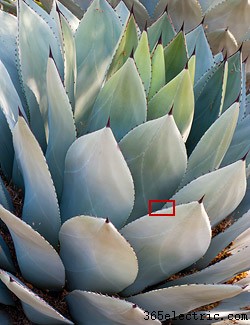
| Imagem original | Máscara de nitidez |
Sem limiar/mascaramento de nitidez:

Com limite de nitidez/mascaramento:

Mova o mouse sobre as imagens acima
para ver o original sem nitidez.
O valor usado para a configuração de "mascaramento" acima foi 25.
Observe como a configuração de mascaramento/limiar foi escolhida para que apenas as bordas das folhas do cacto sejam afiadas (correspondendo às partes brancas da máscara de nitidez acima). Essa máscara foi escolhida porque não piora a aparência do ruído da imagem nas áreas sem textura da imagem. Observe também como o ruído da imagem é mais pronunciado nas regiões mais escuras.
Se o ruído da imagem for particularmente problemático, como tons mais escuros e/ou altas velocidades ISO, pode-se considerar o uso de uma técnica de nitidez criativa ou o uso de um plug-in de redução de ruído de terceiros. No momento da redação deste artigo, os plug-ins comuns incluem Neat Image, Noise Ninja, Grain Surgery e Noiseware. No entanto,
redução de ruído deve sempre ser realizada antes de afiar , pois a nitidez tornará a remoção de ruído menos eficaz. Pode-se, portanto, precisar adiar a nitidez durante o desenvolvimento RAW até que a redução de ruído seja aplicada.
ESTÁGIO 2:nitidez criativa
Embora a nitidez criativa possa ser pensada como praticamente qualquer nitidez realizada entre a captura e a nitidez de saída, seu uso mais comum é a nitidez seletiva de regiões de uma fotografia. Isso pode ser feito para evitar amplificar o ruído da imagem em áreas suaves de uma foto ou para chamar a atenção do espectador para assuntos específicos. Por exemplo, com retratos, pode-se querer afiar um cílios sem também tornar a textura da pele áspera, ou com paisagens, para aguçar a folhagem sem também tornar o céu mais áspero.
A chave para realizar essa nitidez seletiva é a criação de uma máscara, que é apenas uma forma de especificar onde e em que medida a nitidez criativa deve ser aplicada. Ao contrário do exemplo de nitidez de saída, essa máscara pode precisar ser criada manualmente. Um exemplo de uso de uma máscara para nitidez criativa é mostrado abaixo:

Imagem usada para nitidez criativa
Mova o mouse sobre a imagem para ver
desfoque seletivo aplicado ao plano de fundo

Máscara de nitidez:
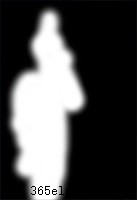
Afiação seletiva usando uma máscara
A camada superior tem nitidez criativa aplicada;
máscara garante que isso seja aplicado apenas às regiões brancas.
Para aplicar a nitidez seletiva usando uma máscara:
- Aprimorar duplicata . Faça uma duplicata de sua imagem (com nitidez de captura e todas as outras edições aplicadas) e aplique a nitidez criativa à imagem inteira. Essa nitidez pode ser muito agressiva, pois você sempre pode ajustá-la mais tarde.
- Criar máscara . No Photoshop, use os menus Camada> Nova> Camada... ou as teclas Shift+Ctrl+N.
- Máscara de pintura . Selecione a máscara de camada (clicando com o botão esquerdo sobre ela). Pinte as regiões da imagem com branco e/ou preto quando quiser que a nitidez criativa permaneça visível ou oculta na imagem final, respectivamente. Tons de cinza agirão parcialmente.
- Ajuste fino . Reduza a opacidade da camada superior se quiser diminuir a influência da nitidez criativa. Você também pode alterar o modo de mesclagem dessa camada para "Luminosidade" para reduzir os artefatos de cor.
Alternativamente, às vezes a melhor técnica para nitidez seletiva de um assunto é apenas desfocar todo o resto. A diferença de nitidez relativa aumentará - fazendo com que o assunto pareça muito mais nítido - ao mesmo tempo que evita o excesso de nitidez. Também pode diminuir o impacto de um fundo perturbador. Mova o mouse sobre a imagem superior esquerda para ver esta técnica aplicada ao exemplo anterior.
Outra forma de obter os mesmos resultados é usar um pincel, como um pincel de histórico, "afiar mais" ou desfocar. Isso geralmente pode ser mais simples do que lidar com camadas e máscaras. Às vezes, esse tipo de nitidez criativa pode até ser aplicado junto com o desenvolvimento RAW usando um pincel de ajuste no ACR ou Lightroom, entre outros.
No geral, as opções de nitidez criativa são praticamente ilimitadas. Alguns fotógrafos também aplicam aprimoramento de contraste local (também conhecido como "clareza" no Photoshop) durante esse estágio, embora se possa argumentar que essa técnica se enquadra em uma categoria completamente diferente (mesmo que ainda use a ferramenta de máscara de nitidez).
ESTÁGIO 3:nitidez de saída para uma impressão
Após a captura e a nitidez criativa, uma imagem deve ficar bonita e nítida na tela. No entanto, isso geralmente não é suficiente para produzir uma impressão nítida. A imagem também pode ter sido suavizada devido à ampliação da foto digital. Portanto, a nitidez de saída geralmente requer um grande salto de fé, já que é quase impossível julgar se uma imagem está adequadamente afiada para uma determinada impressão apenas visualizando-a na tela do computador. Na verdade, a nitidez de saída efetiva geralmente faz com que uma imagem na tela pareça dura ou quebradiça:
 |
| Imagem original | Nitidez de saída aplicada
para exibição na tela | Nitidez de saída aplicada
para uma impressão brilhante de 300 PPI |
Fotografia do Duomo ao entardecer - Florença, Itália (f/11.0 for 8.0 seg a 150 mm e ISO 200)
A nitidez de saída, portanto, depende de estimativas de regra geral para a quantidade/raio com base no (i) tamanho e distância de visualização da impressão, (ii) resolução da impressão (em DPI/PPI), (iii) tipo de impressora e ( iv) tipo de papel. Essas estimativas geralmente são incorporadas ao desenvolvimento RAW ou ao software de edição de imagens, mas geralmente assumem que a imagem já teve a nitidez de captura aplicada (ou seja, parece nítida quando vista na tela).
Alternativamente, pode-se também estimar o raio manualmente usando a calculadora abaixo:
**PPI =pixels por polegada; veja o tutorial em "Pixels de Câmera Digital". DPI é frequentemente usado de forma intercambiável com PPI, embora estritamente falando, os dois termos possam ter significados diferentes.
*Geralmente, é uma boa estimativa supor que as pessoas estarão visualizando uma impressão a uma distância que é aproximadamente igual à distância ao longo a diagonal da impressão.
As estimativas de raio acima devem ser consideradas apenas como uma orientação aproximada. Em geral, uma distância de visualização maior exige um raio de nitidez de saída maior. A chave é ter esse raio pequeno o suficiente para estar próximo do limite do que nossos olhos podem resolver (na distância de visualização esperada), mas também grande o suficiente para melhorar visivelmente a nitidez.
Independentemente disso, a quantidade necessária de nitidez provavelmente ainda dependerá do conteúdo da imagem, tipo de papel, tipo de impressora e a aparência que você deseja obter. Por exemplo, papéis foscos/tela geralmente exigem nitidez mais agressiva do que papel brilhante. Um bom ponto de partida é sempre a quantidade/valor percentual padrão usado pelo seu software de edição de imagem. No entanto, para impressões de missão crítica, essa melhor solução geralmente é apenas tentativa e erro. Para economizar custos, você sempre pode imprimir uma amostra cortada em vez da impressão completa.
ESTÁGIO 3:APERFEIÇOAMENTO DE RESULTADOS PARA A WEB E E-MAIL
Mesmo que uma imagem já pareça nítida quando vista na tela, redimensioná-la para menos de 50% de seu tamanho original geralmente remove quaisquer halos de nitidez existentes. Geralmente, é necessário aplicar nitidez de saída para compensar esse efeito:

Imagem original

| Imagem reduzida mais suave |
Imagem reduzida
(após a nitidez da saída) |
Mova o mouse sobre os botões à direita para ver o efeito da nitidez da saída.
Para imagens reduzidas, um raio de máscara sem nitidez de 0,2-0,3 e uma quantidade de 200-400% funciona quase universalmente bem. Com um valor de raio tão pequeno, não é preciso se preocupar com artefatos de halo, embora novos problemas como aliasing/pixelation e moiré possam se tornar aparentes se a quantidade/porcentagem for definida muito alta.
Para obter mais informações sobre redução de tamanho de imagem, consulte o tutorial sobre redimensionamento de imagem para a Web e e-mail.
CONSELHOS ADICIONAIS DE AFIAÇÃO
- A nitidez é irreversível; também salve originais sem nitidez sempre que possível.
- Os arquivos RAW e TIFF respondem muito melhor à nitidez do que os arquivos JPEG, pois os primeiros preservam mais detalhes. Além disso, a nitidez pode amplificar os artefatos de compactação JPEG.
- O desfoque devido ao movimento do assunto ou a alguns tipos de trepidação da câmera pode exigir técnicas avançadas, como deconvolução ou a ferramenta "smart sharpen" do Photoshop.
- Algumas lentes de câmera não desfocam os objetos igualmente em todas as direções (veja o tutorial sobre qualidade da lente da câmera - astigmatismo). Esse tipo de desfoque tende a aumentar mais longe do centro da imagem e pode estar em uma direção que é (i) distante do centro da imagem ou (ii) perpendicular a essa direção. Isso pode ser extremamente difícil de remover e geralmente requer nitidez criativa.
- As imagens geralmente parecerão mais nítidas se você também remover as aberrações cromáticas durante o desenvolvimento RAW. Essa opção pode ser encontrada no menu "correções de lente" no Adobe Camera RAW, embora o software de edição de fotos mais recente ofereça um recurso semelhante.
- Imagens com nitidez excessiva às vezes podem ser parcialmente recuperadas no Photoshop (i) duplicando a camada, (ii) aplicando um desfoque gaussiano de 0,2 a 0,5 pixels a essa camada 2 a 5 vezes, (iii) definindo o modo de mesclagem desta camada superior para "escurecer" e (iv) diminuir potencialmente a opacidade da camada para reduzir o efeito.
- Os halos de nitidez de luz são muitas vezes mais censuráveis do que os escuros; técnicas de nitidez avançadas às vezes conseguem uma nitidez mais agressiva, reduzindo a proeminência da primeira.
- Não fique muito preocupado em examinar todos os detalhes. Fotos melhores (e mais divertidas) geralmente podem ser obtidas se esse tempo for gasto em outro lugar.
LEITURA RECOMENDADA
Se você está sedento por exemplos adicionais, juntamente com um tratamento técnico mais completo dos tópicos acima, um ótimo livro é Real World Image Sharpening (2nd Edition)

por Bruce Fraser e Jeff Schewe.








 Original
Original 
 Afiado
Afiado 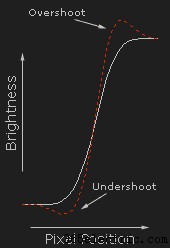
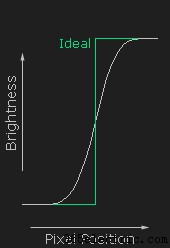




 Conta para o dispositivo de origem da sua imagem, juntamente com qualquer detalhe e características de ruído → Nitidez criativa
Conta para o dispositivo de origem da sua imagem, juntamente com qualquer detalhe e características de ruído → Nitidez criativa  Considera exclusivamente o conteúdo e a intenção artística da sua imagem→Aprimoramento da saída
Considera exclusivamente o conteúdo e a intenção artística da sua imagem→Aprimoramento da saída 
 Contas para a mídia de saída final, após a edição/redimensionamento
Contas para a mídia de saída final, após a edição/redimensionamento  por Bruce Fraser e Jeff Schewe. Altamente recomendado.
por Bruce Fraser e Jeff Schewe. Altamente recomendado.  Detalhe grosseiro (de baixa frequência)
Detalhe grosseiro (de baixa frequência)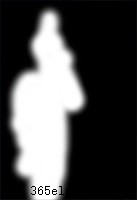 Detalhe fino (alta frequência)
Detalhe fino (alta frequência) Original suave
Original suave Raio muito pequeno
Raio muito pequeno Raio muito grande
Raio muito grande Raio certo
Raio certo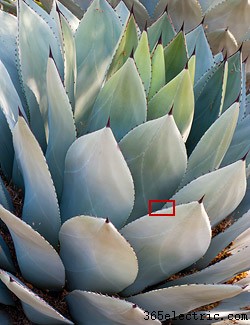


 Imagem usada para nitidez criativa
Imagem usada para nitidez criativa 
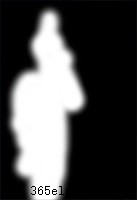 Afiação seletiva usando uma máscara
Afiação seletiva usando uma máscara 
 Imagem original
Imagem original 
 por Bruce Fraser e Jeff Schewe.
por Bruce Fraser e Jeff Schewe. 




